电脑已经成为我们学习工作中必不可少的工具,我们使用的时间越长,win7电脑里存储的东西也越多,很多朋友们都会将密码等一些重要的东西记录在电脑中,为了防止他人看到自己的隐
电脑已经成为我们学习工作中必不可少的工具,我们使用的时间越长,win7电脑里存储的东西也越多,很多朋友们都会将密码等一些重要的东西记录在电脑中,为了防止他人看到自己的隐私,一般会将文件夹隐藏起来。相信还有很多小伙伴还不会,下面就让我们一起来看看win7设置隐藏文夹的方法吧!
下载推荐:win7纯净版系统
具体方法如下:
1、打开资源管理器。点击开始按钮,然后点击计算机选项。
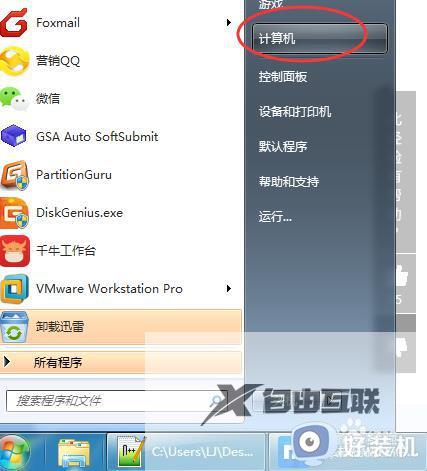
2、点击组织菜单,并选择文件夹和搜索选项。
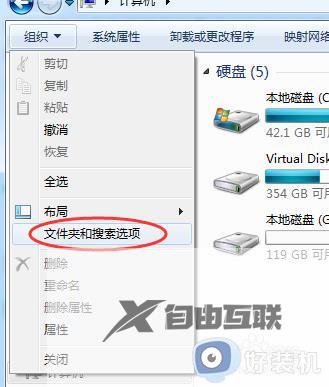
3、在弹出的文件夹选项窗口上,点击查看选项卡,然后在高级设置一栏中找到并选择不显示隐藏的文件、文件夹或驱动器号选项,点击确定按钮。
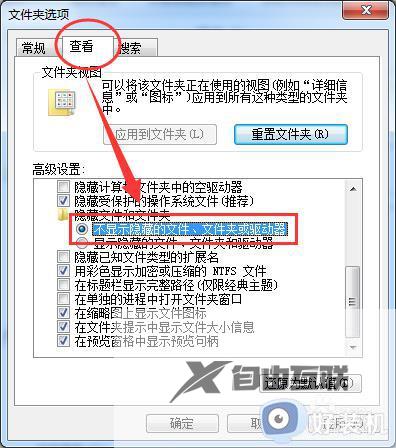
4、找到想要隐藏的文件,右击该文件夹并选择属性。
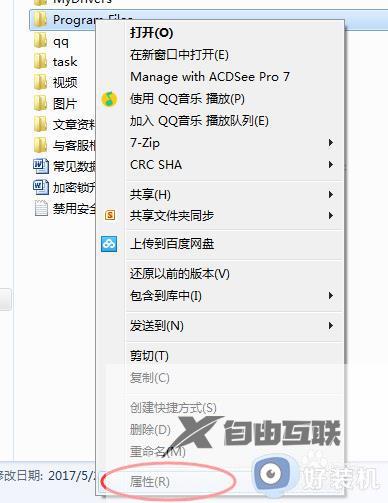
5、在属性窗口上勾选隐藏选项,然后点击确定按钮。
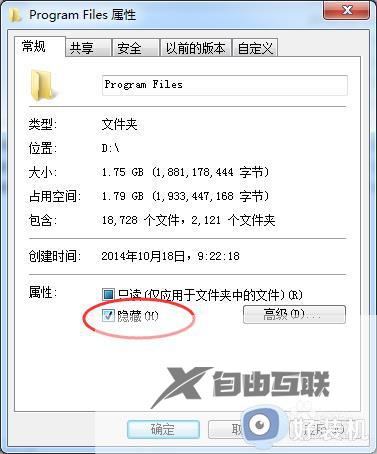
上文就是给大家总结的关于win7设置隐藏文夹的方法的全部内容了,平时大家在遇到这种情况的时候,就按照上述的方法进行操作就好了哦。
